S. 117 – Canon PowerShot G7 X Mark II Benutzerhandbuch
Seite 117
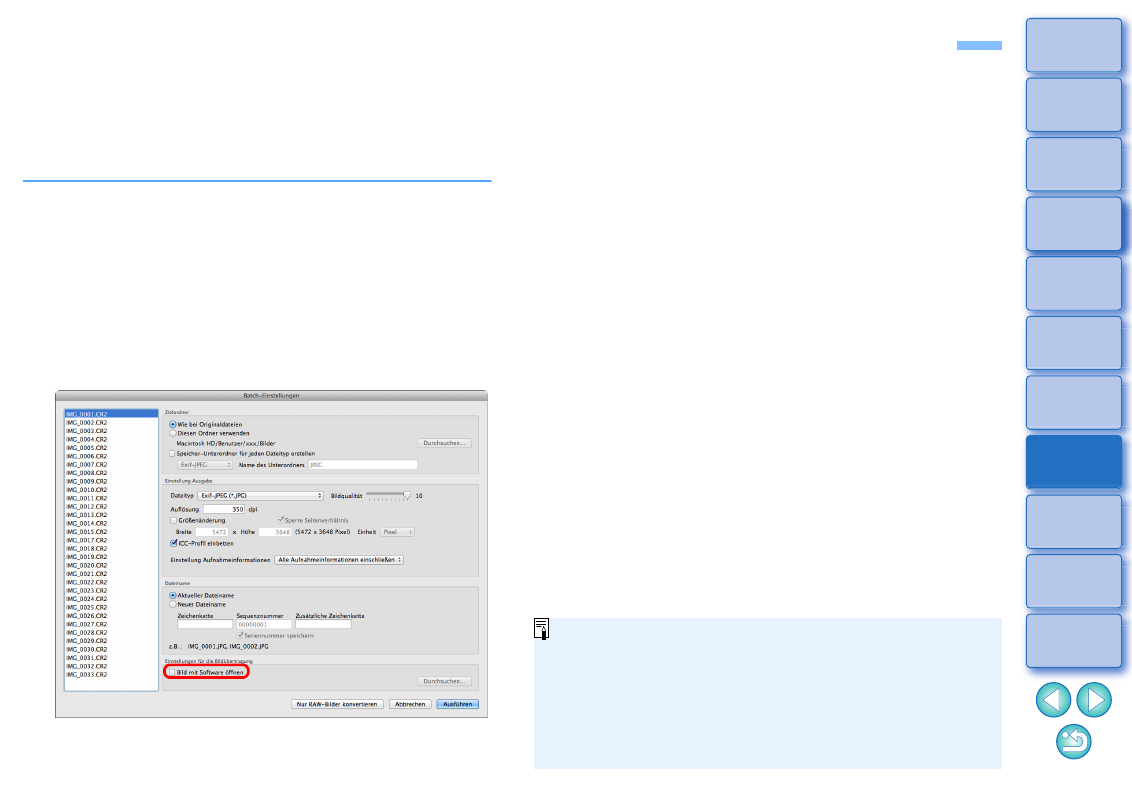
117
Batch-Übertragung von Bildern an ein Bildbearbeitungsprogramm
Sie können mehrere Bilder an ein Bildbearbeitungsprogramm
übertragen. Im Gegensatz zu „Übertragen von RAW-Bildern zu
Photoshop“
übertragen Sie Bilder, die zunächst konvertiert und
als separates Bild gespeichert wurden, sodass das übertragene Bild
nach Verlassen der Zielsoftware nicht gelöscht wird. Als Beispiel wird
hier Adobe Photoshop verwendet.
1
Wählen Sie im Hauptfenster mehrere zu
übertragende Bilder aus.
2
Wählen Sie das Menü [Datei] [Batch-Verarbeitung].
Das Fenster [Batch-Einstellungen] wird eingeblendet.
3
Wählen Sie die Einstellungen aus, die für die
Bildübertragung erforderlich sind (z. B. Dateiformat).
4
Aktivieren Sie das Kontrollkästchen [Bild mit
Software öffnen].
Das Dialogfeld [Öffnen] wird angezeigt.
5
Wählen Sie Photoshop.
Wählen Sie im Dialogfeld [Öffnen] eine Photoshop-Datei oder ein
Alias aus, und klicken Sie auf [Öffnen].
Das Dialogfeld [Öffnen] wird geschlossen, und unter
[Einstellungen für die Bildübertragung] im Fenster [Batch-
Einstellungen] wird Photoshop festgelegt.
6
Klicken Sie auf die Schaltfläche [Ausführen].
Das Verarbeitungsdialogfeld wird angezeigt, und die Batch-
Übertragung beginnt.
Sobald das erste Bild übertragen wurde, wird Photoshop
gestartet, und die übertragenen Bilder werden in der Reihenfolge
ihrer Übertragung angezeigt.
Um den Übertragungszielordner auf eine andere Software
zurückzusetzen, klicken Sie unter [Einstellungen für die
Bildübertragung] auf die Schaltfläche [Durchsuchen], und wählen
Sie im angezeigten Dialogfeld [Öffnen] die Software aus. Klicken
Sie dann auf die Schaltfläche [Öffnen].
Sie können diese Funktion auch im Fenster „Bild bearbeiten“
verwenden. Dabei werden allerdings alle Bilder im Fenster
(nicht nur die ausgewählten Bilder) übertragen.